老白菜DiskGenius神器备份分区使用教程
来源:www.laobaicai.net 发布时间:2017-03-01 08:15
为了避免由于硬盘老化或者是出现坏道、坏扇区之类的问题导致数据丢失,很多电脑用户会选择定期备份分区。但是仍然有不少的用户反映不知道该怎么备份分区,有什么工具可以使用?下面小编就跟大家分享老白菜DiskGenius神器备份分区使用教程。
1.将制作好的老白菜u盘启动盘插入电脑,重启电脑,出现开机画面时,使用启动快捷键引导u盘进入老白菜主菜单界面,选择“【03】老白菜win2003pe经典版(老机器)”回车确认。
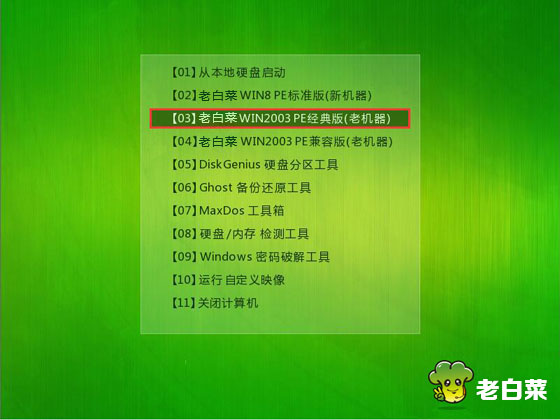
2.进入到老白菜win2003pe系统桌面,点击打开桌面的DiskGenius分区工具。
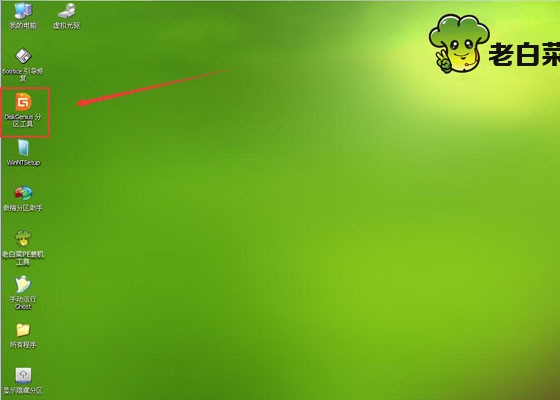
3.在打开的DiskGenius分区工具窗口中,选中需要进行备份的分区,然后点击“备份分区”
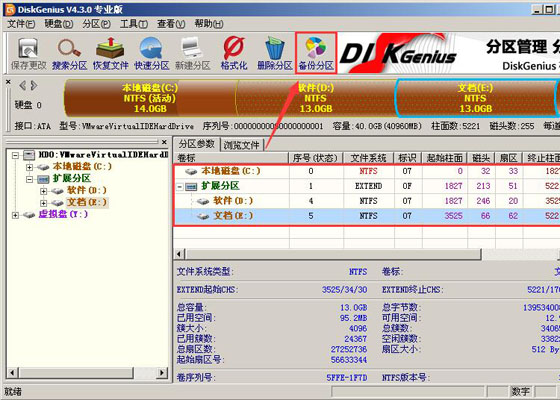
4.在弹出的“将分区备份到镜像文件”窗口中,点击“选择文件路径”将分区的备份文件存储到桌面。
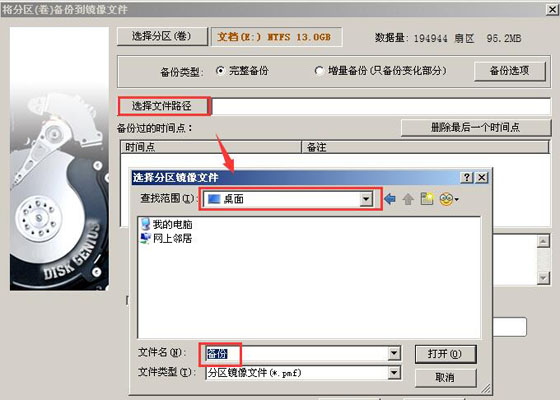
5.完成文件路径选择之后,点击“开始”按钮,然后在弹出的提示窗口中点击“确定”开始备份分区。

6.耐心等待分区备份完成之后,点击完成即可完成分区备份。

以上就是老白菜DiskGenius神器备份分区使用教程,还不知道怎么备份分区的朋友不妨按照上述操作试试看
推荐阅读
"机械革命Z3 Pro笔记本一键安装win11系统教程"
- 宏碁Acer 非凡 S3X笔记本重装win7系统教程 2022-08-07
- 惠普暗影精灵6 amd笔记本安装win10系统教程 2022-08-06
- 雷神IGER E1笔记本一键重装win11系统教程 2022-08-05
- 华为huawei MateBook 13 2020笔记本重装win10系统教程 2022-08-04
神舟战神S7-2021S5笔记本一键重装win7系统教程
- 惠普ProBook430笔记本一键安装win11系统教程 2022-08-02
- 微星尊爵Prestige 14 2020笔记本重装win7系统教程 2022-08-02
- 神舟战神G8-CU笔记本一键安装win10系统教程 2022-08-01
- 戴尔Vostro 15 7500笔记本一键安装win11系统教程 2022-07-31
老白菜下载
更多-
 老白菜怎样一键制作u盘启动盘
老白菜怎样一键制作u盘启动盘软件大小:358 MB
-
 老白菜超级u盘启动制作工具UEFI版7.3下载
老白菜超级u盘启动制作工具UEFI版7.3下载软件大小:490 MB
-
 老白菜一键u盘装ghost XP系统详细图文教程
老白菜一键u盘装ghost XP系统详细图文教程软件大小:358 MB
-
 老白菜装机工具在线安装工具下载
老白菜装机工具在线安装工具下载软件大小:3.03 MB










